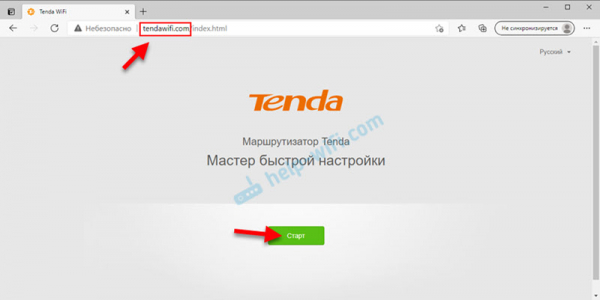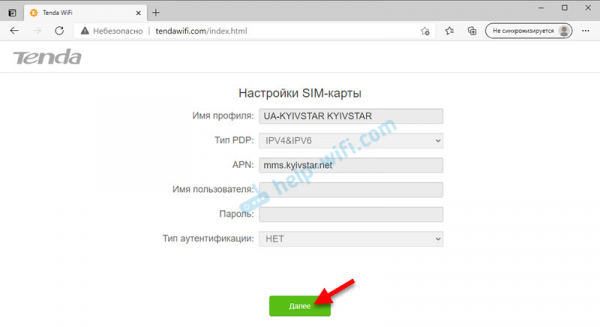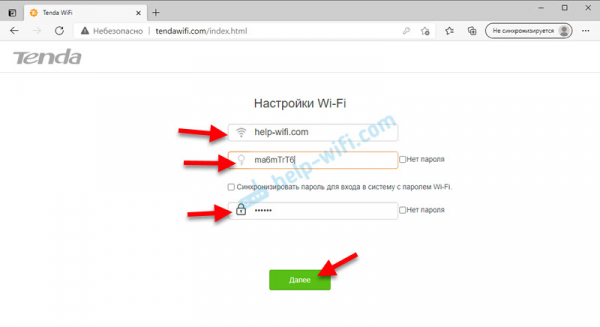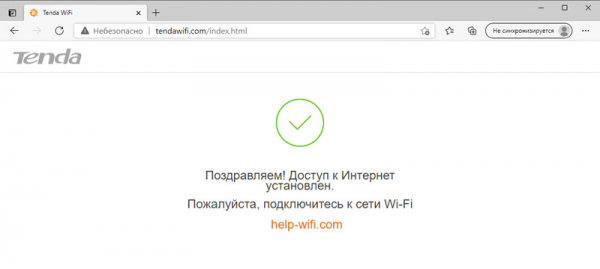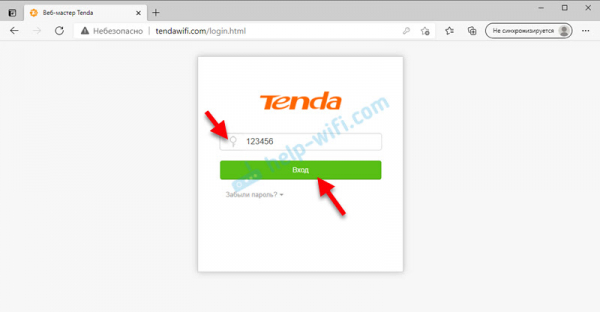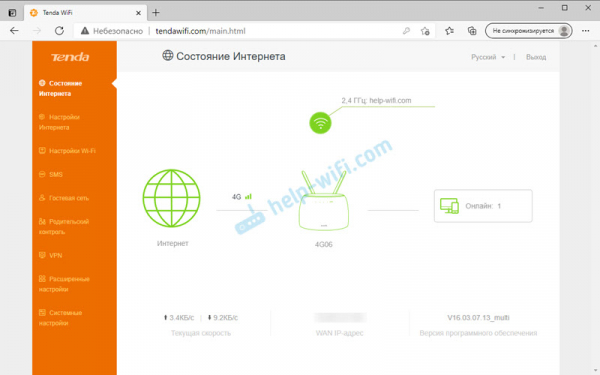Tenda 4G06 — это маршрутизатор, который позволяет получить доступ к интернету из любого места, где есть сигнал 4G LTE, предоставляемый компанией мобильной связи. Он также поддерживает технологии VoLTE и CSFB, которые позволяют совершать голосовые вызовы в сетях LTE. В этой статье мы опишем все особенности этого маршрутизатора, рассмотрим его технические характеристики и внешний вид. Мы также покажем вам, как настроить Tenda 4G06 и как проверить скорость вашего интернет-соединения.
В отличие от большинства маршрутизаторов, Tenda 4G06 имеет встроенный модем 4G LTE и, соответственно, слот для SIM-карты. Это означает, что вы можете подключиться к Интернету через сотовую сеть вашего мобильного оператора. Просто вставьте SIM-карту в маршрутизатор, и вы сразу же начнете передавать потоковый интернет по Wi-Fi или кабелю. Даже если у вас нет возможности подключиться к проводному соединению, вы можете подключиться к Интернету везде, где есть сигнал 4G LTE/3G. Где-то за городом, на природе, в деревне, на отдыхе в горах и т.д. Где вам нужен интернет, но нет ни одного провайдера, предлагающего интернет по кабелю.
Tenda 4G06 поддерживает VoLTE и CSFB в дополнение к доступу в Интернет. Это технология передачи голоса по сети LTE. Если ваш оператор связи поддерживает эту технологию, вы можете подключить обычный телефон к Tenda 4G06 (маршрутизатор поставляется с выходом TEL и кабелем), чтобы совершать и принимать звонки по высокоскоростному IP-каналу. В то же время вы можете использовать подключение к Интернету. Если вас заинтересовала эта возможность использования данного маршрутизатора, вы можете изучить дополнительную информацию о VoLTE.
Обзор Tenda 4G06
Для начала приведем основные технические характеристики и особенности
- Поддерживает Wi-Fi 802.11n в диапазоне 2,4 ГГц. Максимальная скорость — 300 Мбит/с. 5 ГГц не поддерживается данной моделью. Должны ли эти маршрутизаторы поддерживать частоту 5 ГГц? Честно говоря, нет, скорее всего, нет. Даже самая быстрая сеть LTE никогда не будет быстрее, чем Wi-Fi 802.11n.
- Он имеет две встроенные антенны для распространения сигнала Wi-Fi.
- Один порт LAN и один порт WAN/LAN, поддерживающие скорость до 100 Мбит/с; порт WAN/LAN может использоваться для подключения устройства к Интернету (когда маршрутизатор работает в сети 4G/3G), а также для подключения маршрутизатора к Интернету через кабель (обычное использование Порт TEL используется для подключения телефона.
- Максимальная скорость в сетях 4G: DL: 150 Мбит/с, UL: 50 Мбит/с.
- Один слот для SIM-карты обычного формата (Mini SIM); если у вас есть Micro SIM или Nano SIM, вам понадобится адаптер. Адаптер обычно входит в комплект поставки SIM-карты.
- Для приема сигнала мобильной сети используются две внешние антенны с коэффициентом усиления 5 дБи.
- Одновременно можно подключить до 32 устройств.
- Поддержка VoLTE и CSFB (голосовые вызовы).
- Управляйте Tenda 4G06 с помощью приложения Tenda WiFi со своего смартфона.
- Для сетей 4G/3G он поддерживает такие функции, как управление PIN-кодом, USSD, VoLTE/CSFB, роуминг, SMS, Auto-APN, Auto dial-up и Data Limted.
Маршрутизатор поставляется в небольшой коробке.

Содержимое упаковки немного отличается от других маршрутизаторов. Помимо самого маршрутизатора, двух антенн LTE, руководства, адаптера питания и сетевого кабеля, в комплект поставки также входит телефонный кабель с разъемом RJ-11.

Корпус TENDA 4G06 почти полностью выполнен из красивого белого матового пластика. Только в верхней части имеется небольшая глянцевая вставка. Фрезер устанавливается вертикально.

На лицевой стороне расположен логотип компании. Над ним расположен отдельный светодиодный индикатор, отображающий рабочее состояние маршрутизатора, подключение к Интернету, сеть Wi-Fi, устройства, подключенные через LAN, а также отдельный индикатор с тремя полосами, показывающий уровень сигнала сети 4G/3G.

На задней панели расположены две съемные антенны 4G/3G. Чуть ниже находятся все порты и кнопки. В этой модели мы предусмотрели отдельную кнопку для выключения питания. Также имеется кнопка RST/WPS для сброса настроек маршрутизатора или включения функции WPS. Также имеется один порт WAN/LAN, один порт LAN и порт TEL (RJ-11). Также имеется разъем для подключения адаптера питания.

Слот для SIM-карты расположен снизу. Также имеется заводская наклейка со всей необходимой информацией и отверстие для охлаждения маршрутизатора.

С точки зрения общего впечатления от качества сборки и внешнего вида, нам очень нравится эта модель. Пластик высокого качества, качество сборки отличное, а сам корпус имеет очень интересный вид и формат. Однако белое матовое покрытие очень быстро пачкается и его трудно чистить. Однако маловероятно, что вы будете постоянно прикасаться к маршрутизатору.
Установка SIM-карты
Если вы хотите использовать Tenda 4G06 в сетях 4G/3G, сначала необходимо установить SIM-карту.
Этот маршрутизатор можно использовать для предоставления интернета от вашего кабельного интернет-провайдера, просто подключите интернет к порту WAN/LAN и настройте подключение к интернету на веб-интерфейсе. Обратите внимание: некоторые операторы не разрешают использовать SIM-карты в своих модемах или маршрутизаторах. Только для смартфонов. Возможно, вам потребуется приобрести другую SIM-карту или активировать специальный тарифный план передачи данных.
Требуется SIM-карта формата Mini. Для этого при необходимости используйте адаптер.

Затем подключите адаптер питания и включите маршрутизатор (питание можно отключить с помощью кнопки на задней панели маршрутизатора).
При включении маршрутизатор сразу же отображал сеть мобильного оператора. Индикатор показывал максимальный сигнал. Не было необходимости что-либо настраивать.

Кроме того, маршрутизатор уже предоставляет сеть Wi-Fi, поэтому к нему можно подключать устройства с помощью кабеля.
Подключение к роутеру
Чтобы подключиться к Tenda 4G06 через Wi-Fi, вы найдете установленные на заводе имя сети и пароль (ключ Wi-Fi) на нижней части маршрутизатора.

Выберите нужную сеть на устройстве и введите пароль.
Вы можете подключить свой ПК или ноутбук с помощью сетевого кабеля.
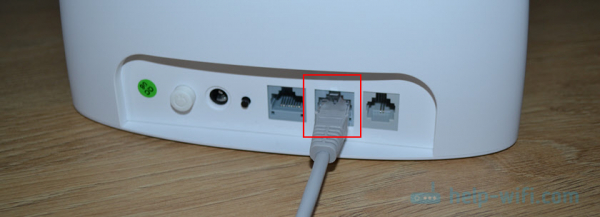
После подключения вы сможете сразу же получить доступ к Интернету. Если соединение не подключено к Интернету (ограничено), для его настройки может потребоваться доступ к веб-интерфейсу маршрутизатора. Кроме того, могут существовать ограничения, налагаемые вашим оператором. Вы можете открыть настройки маршрутизатора, даже если у вас нет подключения к Интернету.
Настройка роутера Tenda 4G06
- На устройстве, подключенном к маршрутизатору, необходимо открыть браузер и перейти по адресу tendawifi.com или 192.168.0.1. Откроется стартовая страница веб-интерфейса маршрутизатора, и вы сможете запустить мастер быстрой настройки, нажав кнопку «Start». При необходимости вы можете изменить язык веб-интерфейса (находится в правом верхнем углу).

Если вы не можете открыть настройки маршрутизатора, прочитайте эту статью: Как войти в настройки маршрутизатора Tenda? Перейдите на сайт tendawifi.com.
- Маршрутизатор автоматически определил настройки моей мобильной сети (оператора). В большинстве случаев у вас будет один и тот же.

Ничего не меняйте и нажмите «Далее».
- Настройка сети Wi-Fi и пароля администратора (для входа в настройки маршрутизатора) Вы можете изменить имя сети Wi-Fi и установить пароль Wi-Fi. Вы также можете придумать и указать пароль для защиты настроек маршрутизатора.

- Если вы измените имя сети или пароль, вам придется заново подключиться к Wi-Fi.

- Обновите экран настроек. Появится экран входа в систему. Вам нужно будет указать пароль, который вы установили выше. Не используйте простой пароль, как в моем примере.

- Откроется главная страница веб-интерфейса Internet Status.

Он показывает статус вашего интернет-соединения (мы используем сеть 4G, и интернет работает), количество подключенных клиентов, текущую скорость соединения и IP-адрес WAN.
Веб-интерфейс позволяет изменять другие настройки маршрутизатора Tenda 4G06. Там все очень просто и понятно. Все написано на русском и украинском языках. Если у вас есть вопросы по настройке других функций, или если что-то не работает, пожалуйста, задавайте их в комментариях.
Совет: Если в вашем регионе хороший и стабильный сигнал 4G, мы рекомендуем установить режим сети «Только 4G» в разделе «Настройки Интернета» в настройках маршрутизатора.
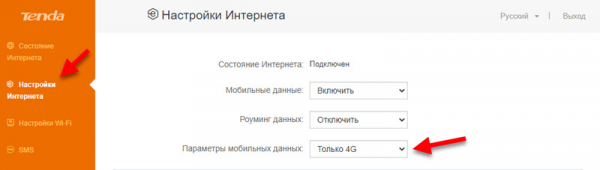
Скорость подключения к интернету через 4G
У меня есть оператор «Киевстар». Маршрутизатор автоматически обнаружил сеть 4G и отобразил максимальный уровень сигнала. Однако скорость была не очень хорошей.
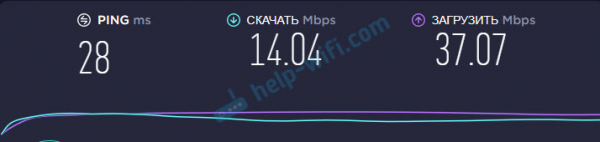
Однако в моем случае это проблема не с маршрутизатором, а с оператором. При измерении с другими подобными маршрутизаторами скорость почти такая же. И она все время «плавает». Скорость загрузки намного выше. Возможно, базовая станция перегружена, или существуют какие-то ограничения для снижения нагрузки. Сообщите нам о скорости вашего 4G-соединения в комментариях.